Corrigir problemas de linguagem para programas não unicode no Windows 10/11
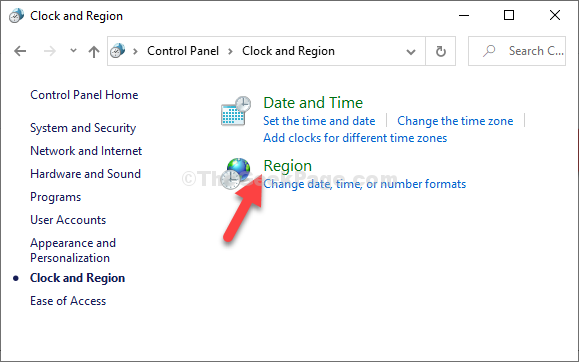
- 2568
- 539
- Enrique Crist
Se você conhece o Unicode, saberia como o Windows exibe caracteres especiais em diferentes idiomas de todo o mundo. Unicode denota um conjunto de letras, números e símbolos representando quase qualquer linguagem escrita no mundo. Esta especialidade exclusiva do Unicode o torna popular entre os desenvolvedores criar software.
Por exemplo, o software pode ser escrito em um idioma (inglês) com caracteres específicos como em latim, pode ser executado e mostrado corretamente em um dispositivo Windows em chinês. Pode ser o contrário também. Mas, as coisas podem ficar complicadas quando você deseja usar software e sistema operacional usando diferentes conjuntos de caracteres.
Então, para isso, você precisaria alterar o idioma automático para o programa não unicode definido pelo Windows correspondendo ao usado pelo software que você deseja executar. Vamos ver como fazer isso.
Solução: através do painel de controle
Passo 1- Imprensa Tecla Windows e R abrir CORRER.
Passo 2 - Agora, digite Intl.Cpl nele e clique OK
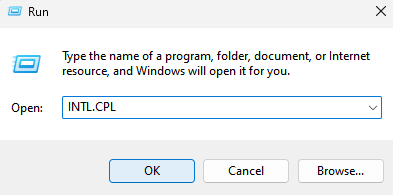
Etapa 3: No Região caixa de diálogo, clique no Administrativo aba. Agora, sob o Idioma para programas não unicode seção, clique em Mudar o botão de localidade do sistema.
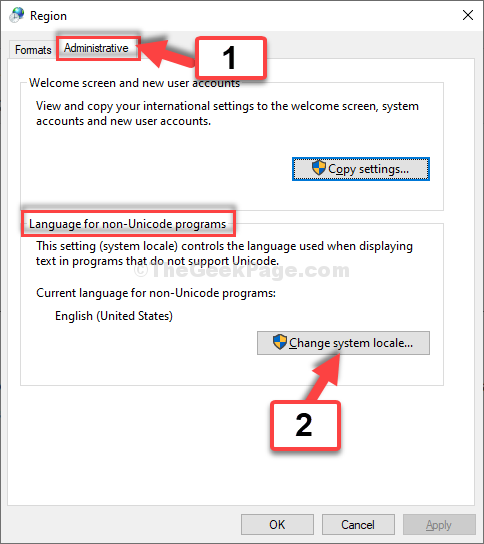
Passo 4: Na região Configurações caixa de diálogo, o Local do sistema atual Campo está definido como Inglês dos Estados Unidos) por padrão. Mude para o idioma que você deseja ver o unicode. Por exemplo, aqui mudamos para Latim (mundo).
Clique em OK Para salvar as mudanças e saída.
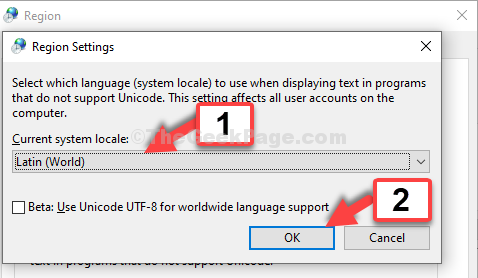
É isso. Agora, basta reiniciar seu computador para que as alterações sejam eficazes. Agora você pode visualizar o programa Unicode em seu idioma preferido no Windows 10 ou Windows 11.
- « Corrija a atualização não é aplicável ao seu computador no Windows 10, 11
- Como alterar o layout do teclado no Windows 10 facilmente »

